Google Translate
TÁTO SLUŽBA MÔŽE OBSAHOVAŤ PREKLADY POSKYTOVANÉ SPOLOČNOSŤOU GOOGLE. SPOLOČNOSŤ GOOGLE SA ZRIEKA VŠETKÝCH ZÁRUK SÚVISIACICH S PREKLADMI, VÝSLOVNÝMI ALEBO MLČKY PREDPOKLADANÝMI, VRÁTANE AKÝCHKOĽVEK ZÁRUK PRESNOSTI, SPOĽAHLIVOSTI A AKÝCHKOĽVEK PREDPOKLADANÝCH ZÁRUK PREDAJNOSTI, VHODNOSTI NA KONKRÉTNY ÚČEL A NEPORUŠOVANIA PRÁV.
Referenčné príručky spoločnosti Nikon Corporation (ďalej uvádzané ako „Nikon“) boli preložené kvôli vášmu pohodliu pomocou prekladateľského softvéru poskytovaného prostredníctvom Google Translate. Na poskytnutie presného prekladu sa vyvinulo primerané úsilie, avšak žiadny automatický preklad nie je dokonalý ani nie je určený na náhradu ľudských prekladateľov. Preklady sa poskytujú ako služba pre používateľov referenčných príručiek spoločnosti Nikon, pričom sa poskytujú „tak, ako sú“. Neposkytuje sa žiadna záruka akéhokoľvek druhu, či už výslovná alebo mlčky predpokladaná, čo sa týka presnosti, spoľahlivosti alebo správnosti akýchkoľvek prekladov z angličtiny do ktoréhokoľvek iného jazyka. Určitý obsah (napríklad obrázky, videá, formát Flash Video atď.) sa nemusí presne preložiť kvôli obmedzeniam prekladového softvéru.
Oficiálny text je anglická verzia referenčných príručiek. Žiadne nezrovnalosti či rozdiely vytvorené v rámci prekladu nie sú záväzné a nemajú žiadny právny účinok na účely zhody alebo vynútenia. Ak máte nejaké otázky týkajúce sa presnosti informácií obsiahnutých v preložených referenčných príručkách, pozrite si verziu príručiek v anglickom jazyku, ktorá je oficiálnou verziou.
Spracovanie NEF ( RAW ): Konverzia NEF ( RAW ) na JPEG
Tlačidlo G U N ponuka retušovania
Proces konverzie snímok NEF ( RAW ) do iných formátov, ako je JPEG , sa označuje ako „spracovanie NEF ( RAW )“. Kópie JPEG snímok NEF ( RAW ) je možné vytvárať vo fotoaparáte, ako je popísané nižšie.
-
V ponuke úprav vyberte možnosť [ NEF ( RAW ) processing ].
Zvýraznite [ NEF ( RAW ) processing ] a stlačte 2 .
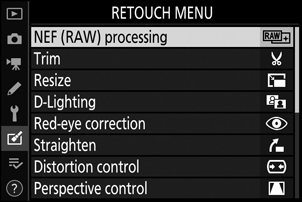
-
Vyberte destináciu.
- Ak sú vložené dve pamäťové karty, zvýraznite [ Choose destination ] a stlačte 2 .
- [ Choose destination ] nie je k dispozícii, ak je vložená len jedna pamäťová karta. Pokračujte krokom 3.
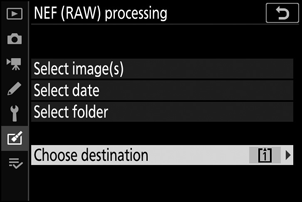
- Stlačením 1 alebo 3 zvýraznite slot na kartu a stlačte J
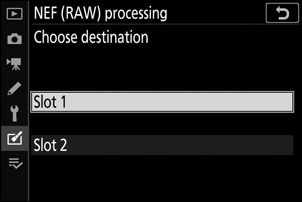
-
Vyberte spôsob výberu obrázkov.
Možnosť Popis [ Vybrať obrázok(y) ] Vytvorte kópie JPEG vybratých obrázkov NEF ( RAW ). Je možné vybrať viacero snímok NEF ( RAW ). [ Vybrať dátum ] Vytvorte kópie JPEG všetkých snímok NEF ( RAW ) nasnímaných vo vybratých dátumoch. [ Vybrať priečinok ] Vytvorte kópie JPEG všetkých obrázkov NEF ( RAW ) vo vybranom priečinku. 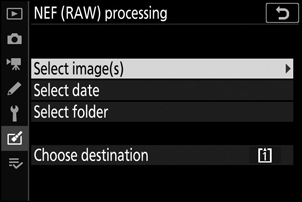
Ak ste zvolili [ Select image(s) ], pokračujte krokom 5.
-
Vyberte zdrojový slot.
- Zvýraznite slot s kartou obsahujúcou snímky NEF ( RAW ) a stlačte 2 .
- Ak je vložená iba jedna pamäťová karta, nebudete vyzvaní na výber slotu.
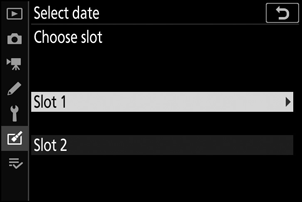
-
Vyberte fotografie.
Ak ste vybrali [ Vybrať obrázok(y) ] :
- Zvýraznite snímky pomocou multifunkčného voliča.
- Ak chcete zobraziť zvýraznený obrázok na celej obrazovke, stlačte a podržte tlačidlo X
- Ak chcete vybrať zvýraznenú snímku, stlačte tlačidlo W ( Q ). Vybrané obrázky sú označené ikonou $ . Ak chcete zrušiť výber aktuálneho obrázka, znova stlačte tlačidlo W ( Q ); $ sa už nebude zobrazovať. Všetky obrázky budú spracované pomocou rovnakých nastavení.
- Po dokončení výberu pokračujte stlačením J
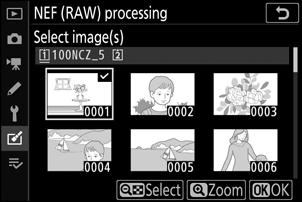
Ak ste vybrali [ Vybrať dátum ] :
- Zvýraznite dátumy pomocou multifunkčného voliča a stlačením 2 vyberte ( M ) alebo zrušte výber ( U ).
- Všetky snímky nasnímané v dátumoch označených začiarknutím ( M ) budú spracované s použitím rovnakých nastavení.
- Po dokončení výberu pokračujte stlačením J
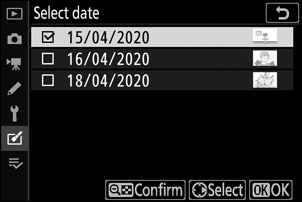
Ak ste vybrali [ Vybrať priečinok ] :
Zvýraznite priečinok a stlačením J vyberte; všetky obrázky vo vybratom priečinku budú spracované s použitím rovnakých nastavení.
-
Vyberte nastavenia pre kópie JPEG .
- Nastavenia platné pri nasnímaní fotografie sa zobrazia pod ukážkou.
- Ak chcete použiť nastavenie platné pri nasnímaní fotografie, ak je to možné, vyberte možnosť [ Original ].
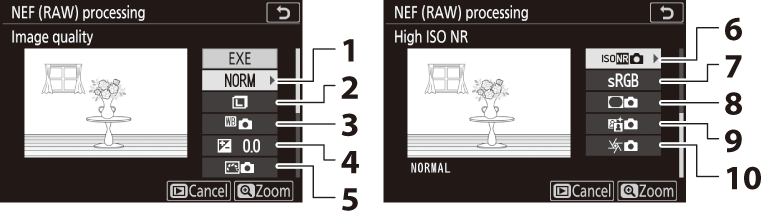
- Kvalita obrazu ( 0 Kvalita obrazu )
- Veľkosť obrázka ( 0 Veľkosť obrázka )
- Vyváženie bielej ( 0 vyváženie bielej )
- Kompenzácia expozície ( 0 Tlačidlo E (Kompenzácia expozície) )
- Set Picture Control ( 0 Set Picture Control )
- NR pri vysokej ISO ( 0 NR pri vysokej ISO )
- Farebný priestor ( 0 Farebný priestor )
- Ovládanie vinetácie ( 0 Ovládanie vinetácie )
- Active D-Lighting ( 0 Active D-Lighting )
- Difrakčná kompenzácia ( 0 Difrakčná kompenzácia )
- Ak chcete skončiť bez kopírovania fotografií, stlačte tlačidlo K
-
Skopírujte fotografie.
- Zvýraznite [ EXE ] a stlačením J vytvorte kópie JPEG vybratých fotografií.
- Ak vyberiete viacero fotografií, po zvýraznení [ EXE ] a stlačení J sa zobrazí dialógové okno s potvrdením; zvýraznite [ Yes ] a stlačením J vytvorte kópie JPEG vybratých fotografií.
- Ak chcete operáciu zrušiť pred vytvorením všetkých kópií, stlačte tlačidlo G ; keď sa zobrazí dialógové okno s potvrdením, zvýraznite [ Yes ] a stlačte J .
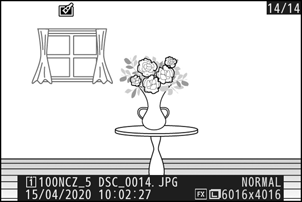
- Spracovanie NEF ( RAW ) je dostupné len pri obrázkoch NEF ( RAW ) vytvorených týmto fotoaparátom. Nie je možné vybrať obrázky v iných formátoch a fotografie NEF ( RAW ) nasnímané inými fotoaparátmi alebo Camera Control Pro 2 .
- [ Exposure correction ] je možné nastaviť len na hodnoty medzi -2 a +2 EV.

